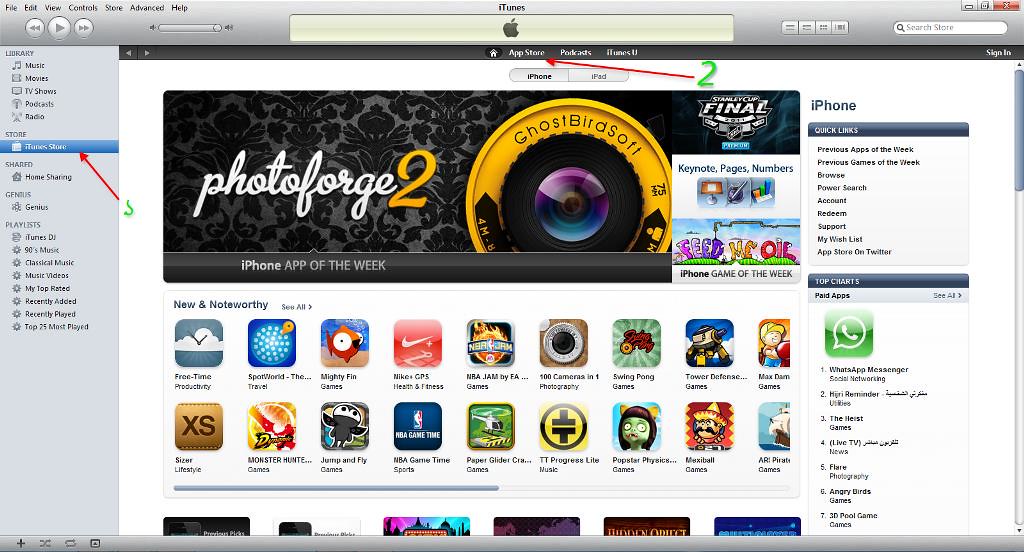মোবাইল অপারেটিং সিস্টেম এনড্রয়েড এখন অত্যন্ত জনপ্রিয় একটি নাম। এই জনপ্রিয়তার মূল কারণ হিসেবে মূলতঃ এর ওপেন সোর্স হওয়া এবং সারা বিশ্ব জুড়ে ছড়িয়ে ছিটিয়ে থাকা প্রফেশনাল ও আ্যামেচার এপ্লিকেশন ডেভেলপারদের একে যথেচ্ছ ব্যবহার করার স্বাধীনতাকেই চিহ্নিত করা যায়। অনেক পরে যাত্রা শুরু করেও এনড্রয়েড পাল্লা দিয়ে অনেক আগেই অন্যান্য মোবাইল অপারেটিং সিস্টেম যেমন সিমবিয়ান ওএস, আইওএস ইত্যাদিকে শুধু ধরেই ফেলেনি বরং এগিয়েও গেছে বেশ কিছু।
যাহোক, এনড্রয়েড এর বিভিন্ন ভার্সনের কথা আমরা
এইখানে আগেই জেনেছি। আপনি যদি একজন কম্পিউটার পাওয়ার ইউজার হন তাহলে স্বভাবতই আপনি আপনার বর্তমান অপারেটিং সিস্টেম নিয়ে সন্তুষ্ট থাকবেন না – বিভিন্নভাবে একে কাস্টমাইজ করতে চাবেন অথবা এর পরের ভার্সন (বেটা ভার্সন হলেও) নিয়ে নানা পরীক্ষা-নিরীক্ষা করতে চাইবেন। ঠিক তেমনি আপনার এনড্রয়েড ডিভাইসটির উপর এই পরীক্ষা-নিরীক্ষার সুযোগ করে দেবার জন্যই এনড্রয়েড তার বিভিন্ন ভার্সনের কাস্টমাইজড রূপ নিয়ে ছড়িয়ে রয়েছে সারা ওয়েব জুড়ে। আসুন দেখি এনড্রয়েডের ভার্সনগুলোকে কিভাবে ইন্সটল করা যায়।
সংবিধিবদ্ধ সতর্কীকরণঃ অপারেটিং সিস্টেম বা কাস্টম রম ইন্সটল করা একটি ঝুঁকিপূর্ণ কাজ। তবে এতে ভুল হলে আপনার ডিভাইসটি পুড়ে যাবে না, বা ভেঙ্গে টুকরা হয়ে যাবে না। ত্রুটিপূর্ণ ইন্সটলেশনকেও সাইজ করার ব্যবস্থা এনড্রয়েড ফোরামগুলোতে পাবেন।
আরেকটি কথা, এখানে আমি স্টক রম (ডিভাইস নির্মাতা যেটি ডিফল্ট ভাবে যে অপারেটিং সিস্টেমটি দেয়) এনড্রয়েড ২.২ (ফ্রয়ো) থেকে কাস্টম রম এনড্রয়েড ২.৩.৩ (জিনজারব্রেড) অপারেটিং সিস্টেমে আপগ্রেডেশন পদ্ধতিটি উদাহরণ হিসেবে বর্ণনা করব।
প্রস্তুতিপর্বঃ
- কম্পিউটারের সাহায্যে যেহেতু আপনি কাজটি করবেন, তাই কম্পিউটারে আপনার এনড্রয়েড ডিভাইসটির ড্রাইভারসমূহ ইন্সটল করা থাকতে হবে। প্রাথমিকভাবে একবার ইউ এস বি ক্যাবল দিয়ে কম্পিউটারের সাথে সংযুক্ত করে নিন যাতে ড্রাইভারগুলো আপনার ডিভাইসটিকে সনাক্ত করে। এক্ষেত্রে আপনার ডিভাইসটির ড্যাটা ট্রান্সফার সফটওয়্যারটি চালিয়ে সংযুক্ত করটাই ভাল হবে।
- আপনার এনড্রয়েড ডিভাইসটির সমস্ত আ্যপ্লিকেশন, ফাইল ইত্যাদি ব্যাক-আপ করে রাখুন। এজন্য আপনি ডিভাইসটির সাথে দেয়া পিসিস্যুট বা এই জাতীয় (স্যামসাং এর জন্য যেমন কাইস Kies) প্রোগ্রামের সাহায্য নিতে পারেন অথবা এনড্রয়েডের বিভিন্ন ব্যাক-আপ আ্যপ্লিকেশন ব্যবহার করতে পারেন। আমার পছন্দ Titanium Backup – এটি ব্যবহারের জন্য আপনার ডিভাইসটি রুটিং করা প্রয়োজন যার বিস্তারিত বলেছি এইখানে।
- রম ইন্সটল করার জন্য আপনার যেসব ফাইল লাগবে সেগুলো একটি ফোল্ডারে রাখুন। যা যা লাগবেঃ
- *.tar ফরম্যাটে রম ফাইল। এটি বেশ বড় সাইজের – ডাউনলোড যখন করবেন খেয়াল রাখবেন যেন কোনভাবেই এটি করাপ্ট না হয়। (জিনজারব্রেড এর জন্য এই ফাইলটির নাম P1000XXJQ1_P1000XXJQ1_P1000XXJPZ_HOME.tar। পাবেন এইখানে)
- রম ফ্ল্যাশ করবার জন্য ওডিন নামের একটি সফটওয়্যার। এখানে আমরা Odin3 v1.7 সফটওয়্যারটি ব্যবহার করব। এখানে পাবেন।
- একটি *.pit ফাইল যেমনঃ gt-p1000_mr.pit। এখান থেকে ডাউনলোড করতে পারেন।
- ড্যাটাবেস এর জন্য dbdata.tar নামের একটি ফাইল। এখানে পাওয়া যাবে।
- নতুন রম আপনার রুটিংকে বাতিল করে দিবে, তাই নতুন করে রুট করার জন্য নির্দিষ্ট ফাইল। (জিনজারব্রেড এর জন্য এই ফাইলটি হল CF-Root-TAB7_XX_OXA_JQ1-v3.3-CWM3RFS.tar। পাবেন এইখানে।)
এবার কাজের পালাঃ
- প্রথমে আপনার ডিভাইসটি ডাউনলোড মোডে চালু করুন। গ্যালাক্সী ট্যাবে এটা করার জন্য পাওয়ার বাটন ও ভলিউম-ডাউন বাটন একসাথে চাপতে হবে। এই অবস্থায় আপনার এনড্রয়েড ডিভাইসটির স্ক্রিণে নীচের মত একটি ছবি আসবে।
- আপনার ডিভাইসটিকে এবার ইউএসবি ক্যাবল দিয়ে কম্পিউটারের সাথে সংযুক্ত করুন।
- এবার ওডিন নামের ফ্ল্যাশিং সফটওয়্যারটি চালু করুন। ID:COM এর প্রথম ঘরটি হলুদ রঙে দেখালে মনে করবেন ওডিন আপনার ডিভাইসকে সনাক্ত করেছে।
- এবার ওডিন প্রোগ্রামের PIT নামের বাটনটিকে ক্লিক করুন ও আপনার প্রয়োজনীয় ফাইল ফোল্ডার থেকে PIT ফাইলটি দেখিয়ে দিন (স্যামসাং গ্যালাক্সী ট্যাবের জন্য এটি gt-p1000_mr.pit)। খেয়াল করুন অপশন বক্সের তিনটি অপশনই স্বয়ংক্রীয়ভাবে সিলেক্ট হয়ে গেছে।
- এবার Files[Download] অংশ থেকে PDA বাটনটি ক্লিক করে মূল কাস্টম রম ফাইলটিকে চিনিয়ে দিন।
- স্টার্ট বাটনটি চাপুন। শুরু হয়ে যাবে আপনার পছন্দের রমকে ফ্ল্যাশ করবার কাজ। শেষ হলে একটি সবুজ রঙের Pass সিগন্যাল পাবেন এবং আপনার ডিভাইসটি আপনা-আপনি রি-স্টার্ট হয়ে যাবে ও কম্পিউটারের বুট হবার সময়ের BIOS setup এর মত একটি স্ক্রিণ (রিকোভারী মোড) এসে ডিভাইসটি চালু হবে। ডিভাইসটিকে বন্ধ করুন।
- কাজ শেষ হয়নি। ডিভাইসটিকে আবার ডাউনলোড মোডে চালু করুন।
- ওডিন বন্ধ করে চালু করুন। এবার ওডিন এর অপশন থেকে Re-Partition চেক বক্সটি ক্লিয়ার করুন (বাকি দুটো অপশন সিলেক্ট করা থাকবে)
- এবার Files[Download] অংশ থেকে PDA বাটনটি ক্লিক করে dbdata.tar ফাইলটিকে চিনিয়ে দিন। স্টার্ট বাটনটি চাপুন। কাজ শেষ হলে সবুজ সিগন্যাল পাবেন। ডিভাইসটি রি-স্টার্ট হবে। আপনি একে বন্ধ করুন।
- এবার রিকোভারী মোড এ প্রবেশ করুন। গ্যালাক্সী ট্যাবের ক্ষেত্রে পাওয়ার ও ভলিউম আপ বাটন একসাথে চেপে ধরে রাখলে রিকভারি মোডে প্রবেশ করা যায়।
- এখানে উপরে নীচে যেতে হলে আপনাকে ভলিউম বাটনকে ব্যবহার করতে হবে। কোন অপশন সিলেক্ট করতে হলে হোম বাটন চাপতে হবে।
- প্রথমে wipe cache partition এ যেয়ে তা সিলেক্ট করুন।
- এরপর wipe data/factory reset এ যেয়ে তা সিলেক্ট করার পর, delete all your data সিলেক্ট করুন।
জিনজারব্রেড সিস্টেম রুটঃ
যেহেতু আপনি একটি নতুন রমে আপগ্রেড করলেন, তাই স্বাভাবিকভাবেই আপনার আগের রুট এক্সেস নষ্ট হয়ে যাবে। আপনি যদি জিনজারব্রেড সিস্টেম রুট করতে চান তাহলেঃ
- ওডিন প্রোগ্রাম থেকে বেরিয়ে আসুন।
- ডাউনলোড মোডে প্রবেশ করুন।
- ওডিন প্রোগ্রাম চালু করুন। ওডিন এর অপশন থেকে Re-Partition চেক বক্সটি ক্লিয়ার করুন (বাকি দুটো অপশন সিলেক্ট করা থাকবে)
- এবার Files[Download] অংশ থেকে PDA বাটনটি ক্লিক করে CF-Root-TAB7_XX_OXA_JQ1-v3.3-CWM3RFS.tar ফাইলটিকে চিনিয়ে দিন। স্টার্ট বাটনটি চাপুন। কাজ শেষ হলে সবুজ সিগন্যাল পাবেন। ডিভাইসটি রি-স্টার্ট হবে। এবার স্টার্ট হতে একটু সময় বেশি নেবে। চিন্তার কোন কারণ নেই।
- হয়ে গেল আপনার জিনজারব্রেড রুটিং।
মনে রাখবেনঃ
ডাউনলোড মোড = পাওয়ার বাটন + ভলিউম ডাউন বাটন
রিকোভারী মোড = পাওয়ার বাটন + ভলিউম আপ বাটন (লোগো দেখলে পাওয়ার বাটন ছেড়ে দেবেন)

উপভোগ করুন এনড্রয়েডের আরও উন্নত জিনজারব্রেডের স্বাদ। সবাই ভাল থাকবেন।


 Blog RSS Feed
Blog RSS Feed Via E-mail
Via E-mail Twitter
Twitter Facebook
Facebook